相關網路設定完成後,如圖 17 所示系統要求重新啟動,請直接按【Yes】按鈕。然後如圖 18 所示自動會來到 Shutdown/Reboot System 畫面,大家只要按【Reboot】按鈕便能重新啟動系統。如圖 19 所示系統再一次詢問是否重新啟動,請大家直接按【Yes】按鈕便會重新啟動系統,令網路設定能正式使用。
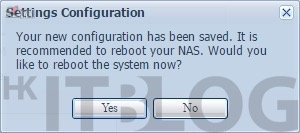
圖 17_ 系統要求重新啟動
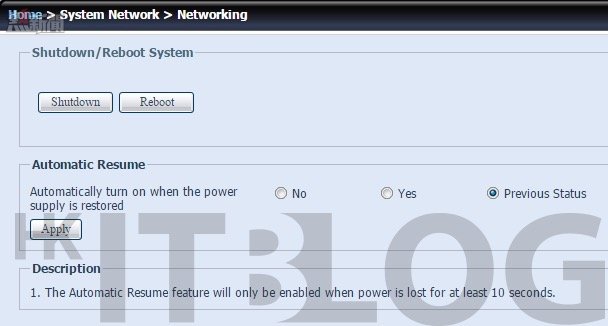
圖 18_ 按下重新啟動按鈕
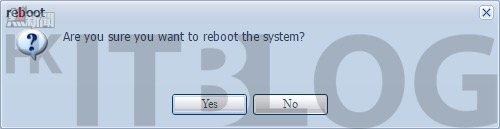
圖 19_ 詢問是否重新啟動
架設高可用性方案
我們已經完成初始化兩台 Thecus N7770-10G,現在筆者開始教大家架設高可用性方案。基本上在架設時指定好那台是 Primary 和 Secondary 系統,然後將其 WAN/LAN1 網路位置互相指向進行複製資料,而且於兩台的 Additional LAN3 設定另一網段的網路位置,主要目的是給 Heartbeat 互相偵測有沒有發生故障。大家需注意一點,當確認 Secondary 系統後,接著會將兩台系統重新啟動,最後使用者可經由 Virtual IP 連入磁碟區拿取檔案。
我們先在 Primary 系統架設高可用性方案,如圖 29 所示在左方菜單按【Storage】→【High-Availability】,並且於左上方【Setting】部份開始配置高可用性設定,High Availability 選擇為【Enable】;角色扮演的 Role 選擇為【Primary Server】;因為不需要自動故障恢復,所以 Auto Failback 選擇為【Off】;而 Virtual host name 可因應個人喜好而進行設定,這示範為【Thecusha】;而 Secondary host name 為【Secondary】。
待續…
瀏覽相關文章
IT 管理員雲端技術筆記:如何架設私有雲高可用性備份方案?
IT 管理員雲端技術筆記:NAS 也可架設私有雲高可用性備份方案?
IT 管理員雲端技術筆記:使用 NAS 架設私有雲高可用性的事前準備
NAS 架設私有雲高可用性的初始化設定
NAS 架設私有雲高可用性的初始化設定(1)
NAS 架設私有雲高可用性的初始化設定(2)
活用 NAS 架設私有雲高可用性方案
活用 NAS 架設私有雲高可用性方案
https://www.facebook.com/hkitblog















